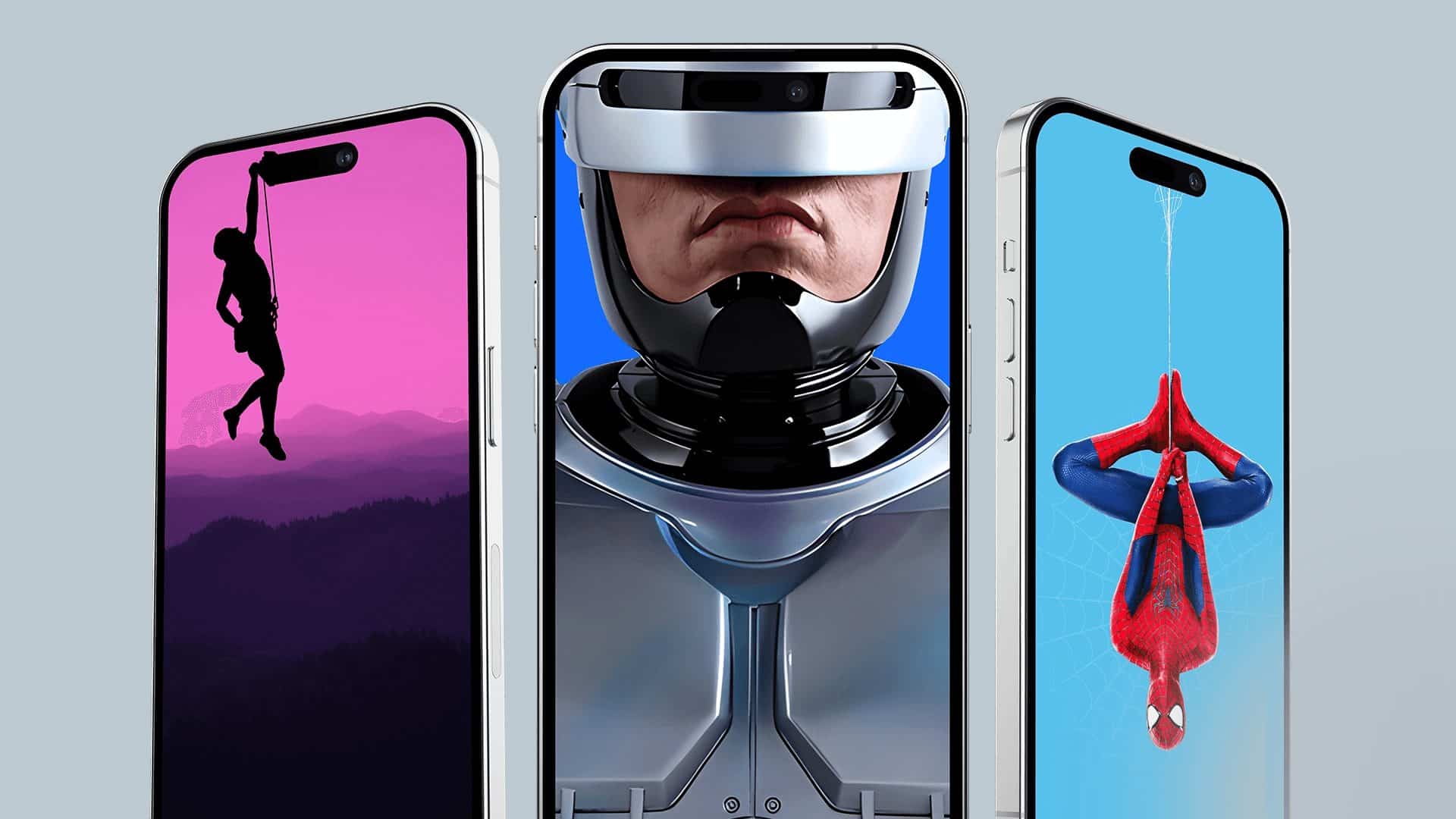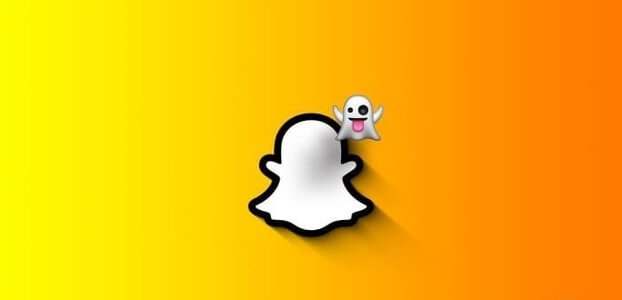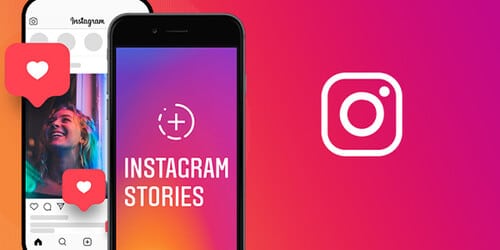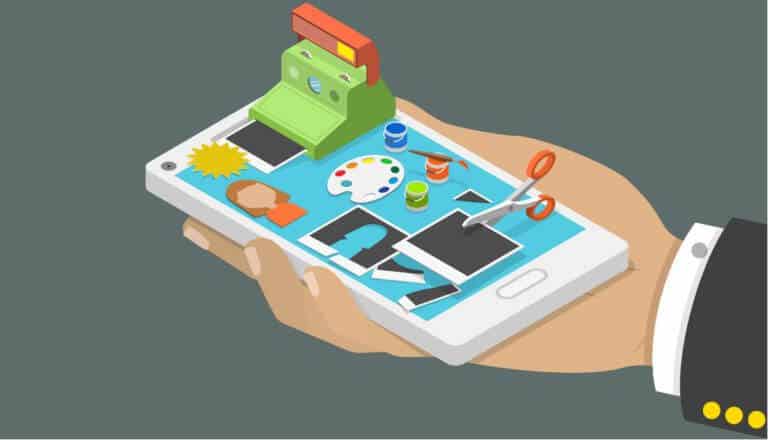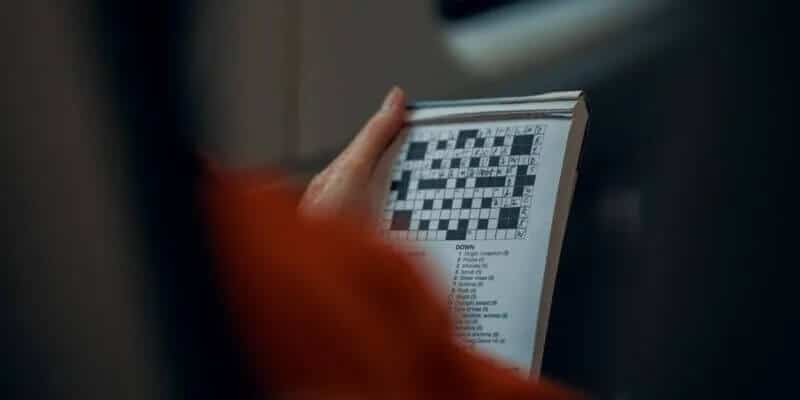Discord — одна з найпопулярніших платформ для створення спільноти. Безсумнівно, платформа продовжує запускати нові функції для покращення взаємодії з користувачем. Однією з таких особливостей є Нова темна тема Discord Який називається режимом AMOLED. Однак, якщо режим Discord AMOLED не працює або ви не можете знайти опцію для його ввімкнення, тоді цей посібник призначений для вас, щоб виправити те, що режим Discord AMOLED не працює.
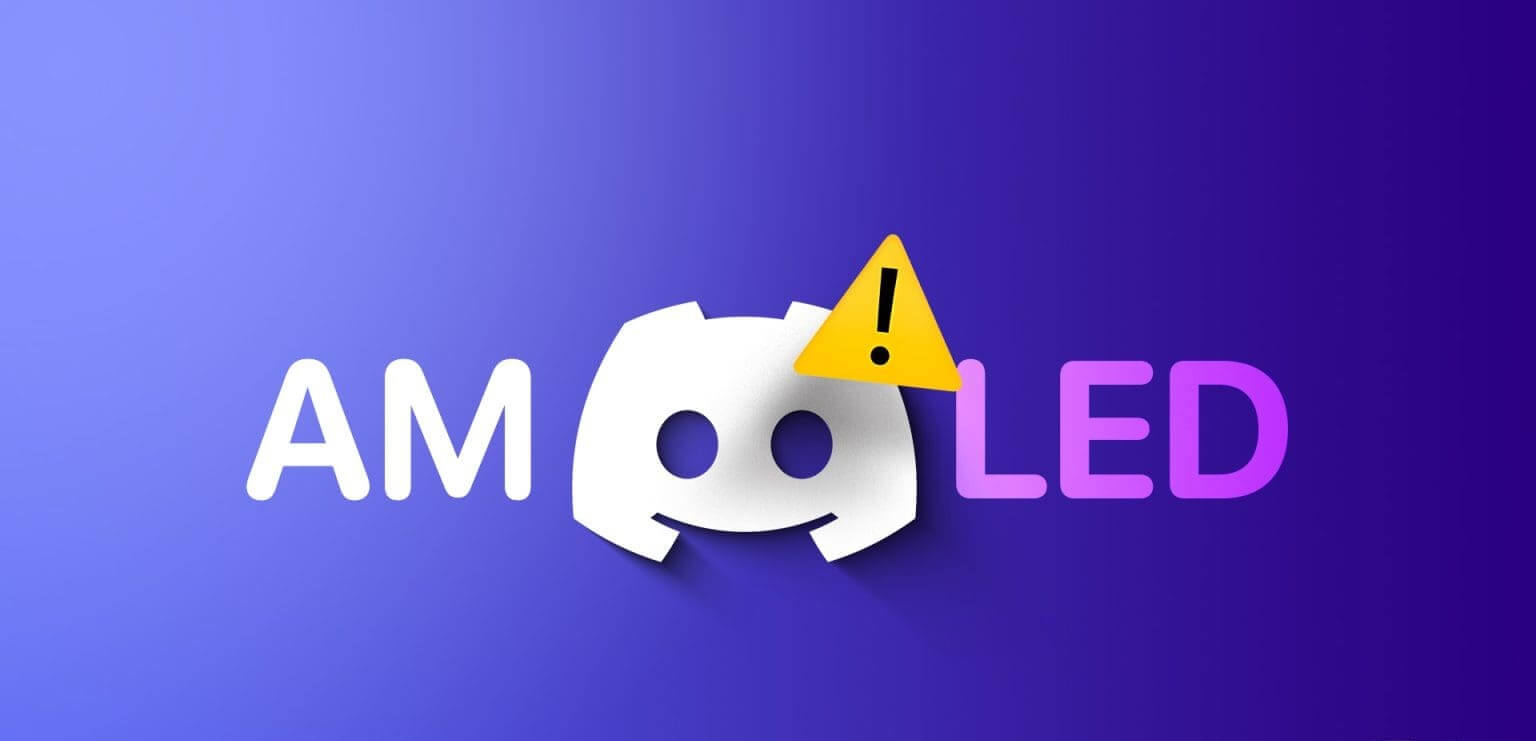
Режим AMOLED — це експериментальна функція, прихована в нижній частині інтерфейсу користувача програми. Оскільки це все ще експериментальна функція, ви можете зіткнутися з помилками, які перешкоджають роботі режиму AMOLED. У цьому посібнику ми покажемо, як увімкнути режим Discord AMOLED і вирішити проблеми. Давайте почнемо.
Як увімкнути режим DISCORD AMOLED
Якщо у вас виникли труднощі з пошуком режиму AMOLED на Discord, ось кроки, щоб знайти його:
У мобільному додатку Discord
Розділ 1: відчинено Програма Discord і натисніть Твій профіль.
Розділ 2: Прокрутіть униз і торкніться Зовнішній вигляд.
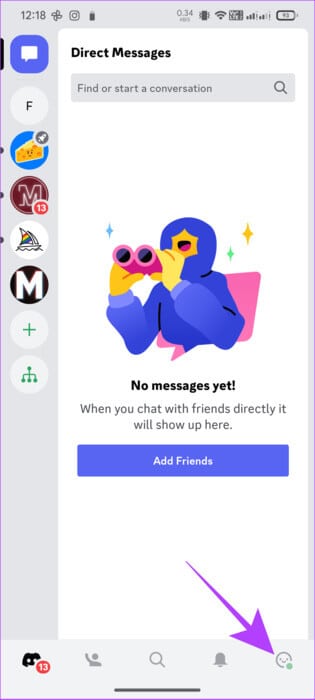
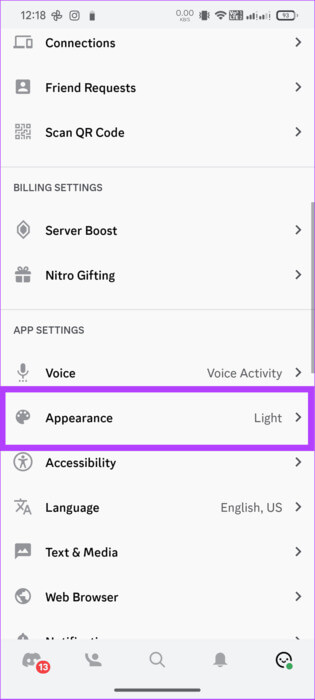
Крок 3: Тепер натисніть Темний 10 разів, і ви побачите вибір Режим AMOLED. Увімкніть його.
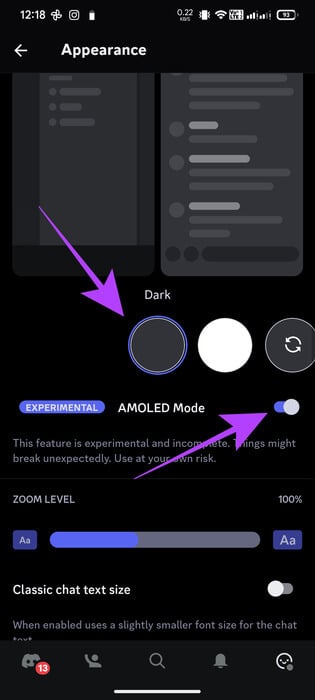
на комп'ютері
Discord для офлайн-мобільних пристроїв не надає можливості ввімкнути темний режим AMOLED для додатка для ПК і в браузері, навіть як пробне налаштування. Проте встановити можна Додаток Discord для Android На вашій Windows 11 або використовуйте будь-які хороші емулятори для версії Android, щоб увімкнути режим Discord AMOLED на вашому ПК.
Однак ви все одно можете ввімкнути темний режим у Discord на робочому столі. Ось кроки:
Розділ 1: відчинено Discord у вашому браузері або відкрийте його програму.
Розділ 2: торкніться значок шестерні щоб відкрити сторінку Налаштування користувача.
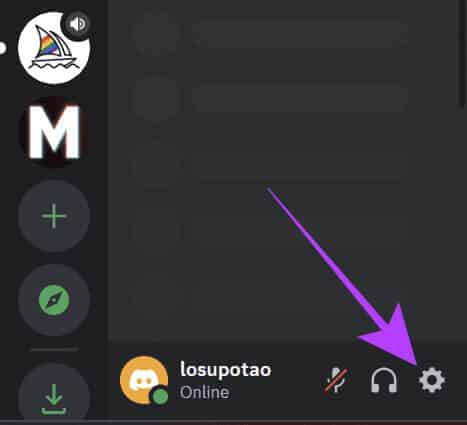
Крок 3: Прокрутіть вниз і виберіть Зовнішній вигляд всередині Доступність.
Розділ 4: Звідси вибирайте темний.
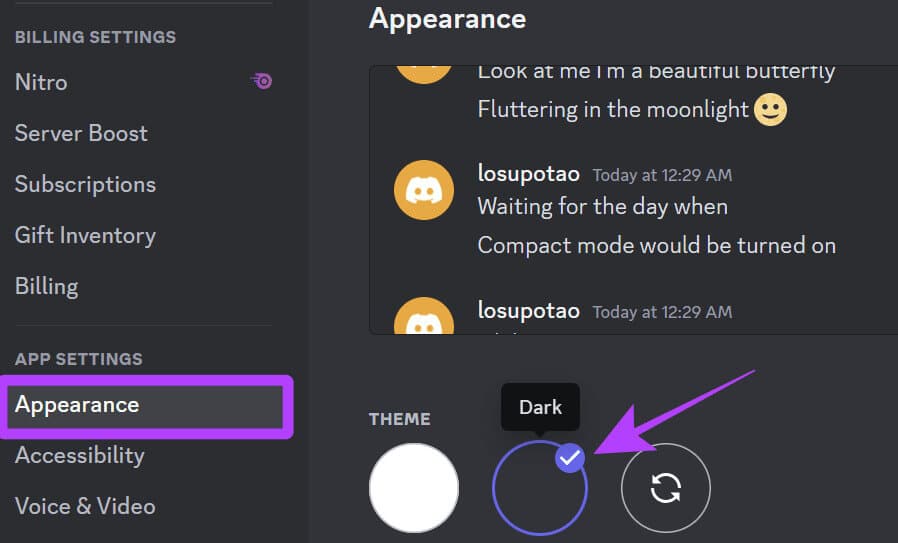
При необхідності можна також вибрати "синхронізувати з комп'ютером" поруч із темною опцією для синхронізації з системною темою.
Однак якщо функція не працює після її ввімкнення, перейдіть до наступного розділу, щоб усунути її.
5 виправлень для режиму AMOLED, який не працює на DISCORD
Як згадувалося раніше, режим AMOLED все ще є експериментальною функцією, тому час від часу ви стикатиметеся з проблемами. Однак у нас є деякі обхідні шляхи та виправлення для Discord, щоб покращити функцію.
1. Перемкніть тему програми Discord
Оскільки темний режим AMOLED є частиною розділу тем, тому, коли темний режим AMOLED перестане працювати, перейдіть на будь-яку іншу тему та ввімкніть її знову. Ось кроки:
Розділ 1: відчинено Discord і натисніть особиста справа у нижньому правому куті.
Розділ 2: Виберіть Вигляд під Налаштування програми.
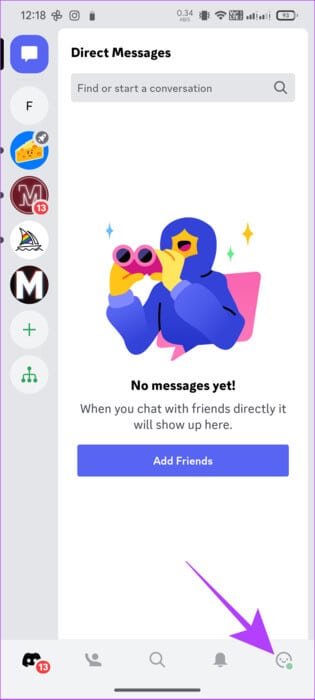
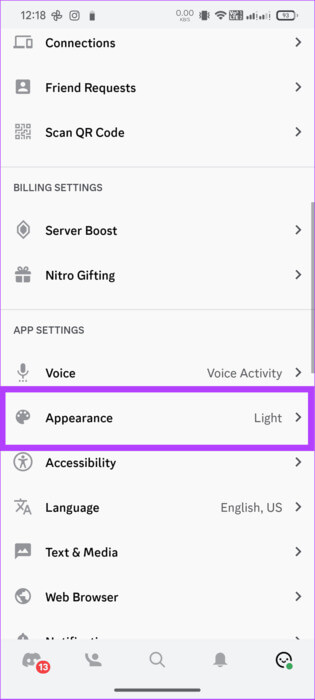
Крок 3: Знайдіть Світла тема і вийдіть із програми.
Розділ 4: Тепер знову відвідайте сторінку «Вигляд» і виконайте bУвімкніть темний режим.
Розділ 5: Перейти до Режим AMOLED.
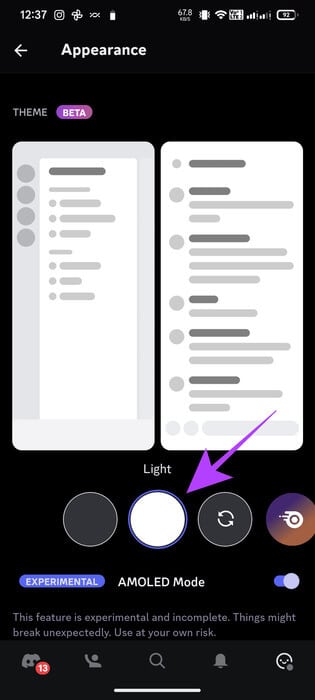
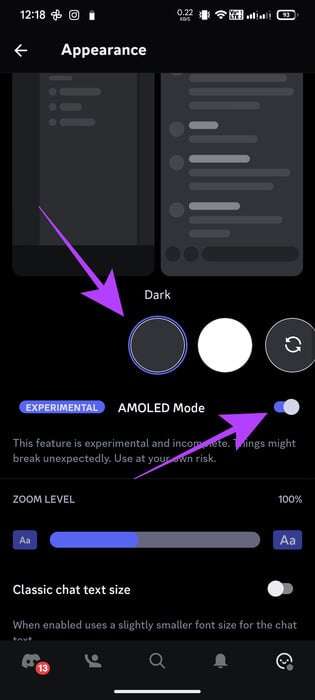
2. Перевірте сумісність пристрою
Хоча ми не змогли отримати жодного офіційного підтвердження, ви можете не побачити режим AMOLED у Discord через проблеми сумісності з екраном вашого пристрою. Якщо це не вказано в назві функції, темний режим AMOLED призначений для пристроїв з екранами OLED/AMOLED. Краще перевірити це на пристрої з панеллю AMOLED і перевірити, чи працює функція.
3. Очистіть кеш на пристроях Android
Файли кешу допомагають скоротити час завантаження програми, але якщо ви не очищаєте файли кешу протягом тривалого періоду часу, це може перешкодити продуктивності програми Discord. Очистити кеш-файли можна лише в Android. Давайте розглянемо кроки очищення кешу Discord.
Примітка. Залежно від телефону та версії Android назви та розташування параметрів можуть відрізнятися. Однак ці кроки все одно дають вам приблизне уявлення про те, що робити.
Розділ 1: відчинено Налаштування і натисніть Програми > виберіть «Показати всі програми X».
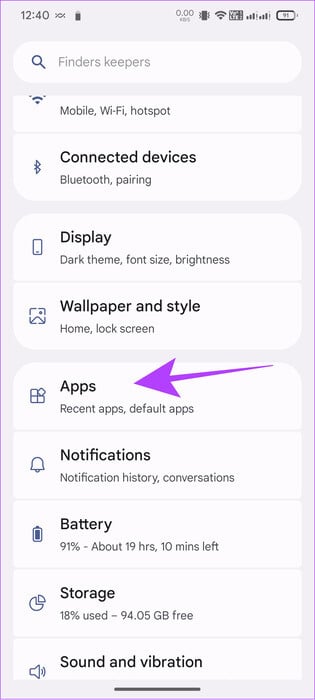
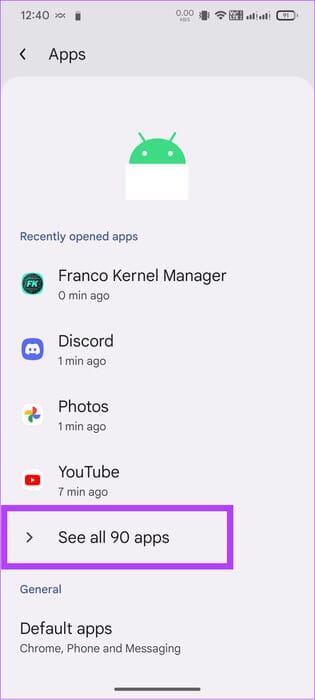
Розділ 2: Вибирайте Discord і натисніть «Сховище та кеш».

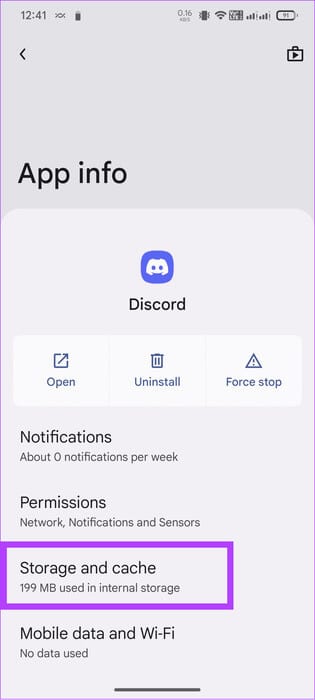
Крок 3: Натисніть на Очистити кеш.
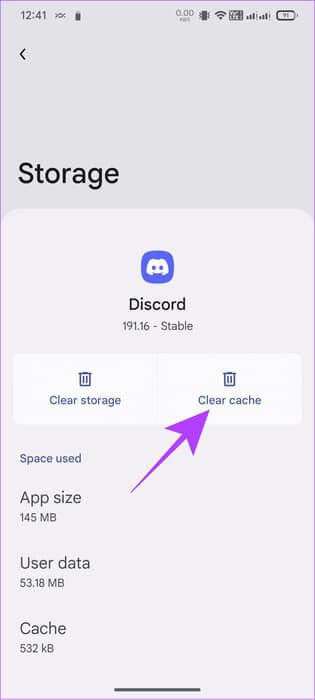
Якщо ви користувач iPhone, bРозвантажте програму І встановіть його знову. Що стосується браузера, то можна Очистити кеш І подивіться, чи допоможе це.
4. Примусово зупиніть програму на Android
Окрім очищення кешу програми, ви можете примусово зупинити програму, а потім відкрити її знову. Це має вирішити проблеми з режимом AMOLED. Ось кроки:
Примітка. Назви та розташування параметрів можуть відрізнятися залежно від смартфона Android і версії. Однак ці кроки все одно дають вам приблизне уявлення про те, що робити.
Розділ 1: відчинено Налаштування і натисніть Програми > виберіть «Показати всі програми X».
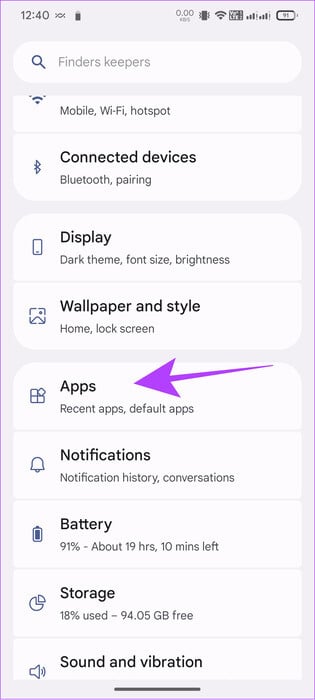
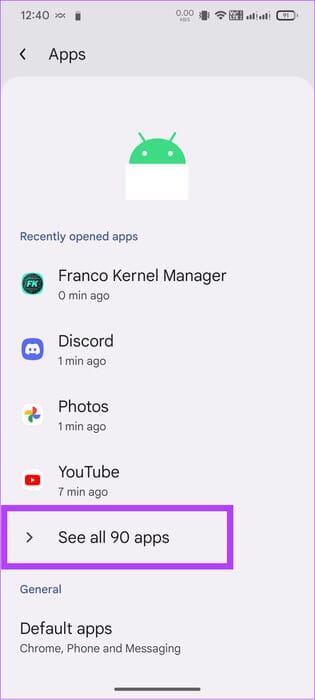
Розділ 2: Вибирайте Discord і натисніть Примусова зупинка.

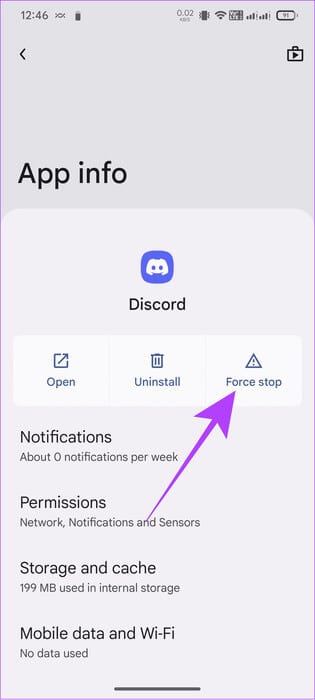
5. Залиште бета-версію Discord на Android
Як згадувалося раніше, режим AMOLED Discord є експериментальною функцією та може спричиняти проблеми. Проте, якщо Я приєднався до бета-версії програми, він буде нестабільним і спричинить проблеми, зокрема режим AMOLED не працюватиме належним чином. Тобі Як вийти з програми бета-тестування на Android:
Розділ 1: відчинено Магазин Google Play > Знайдіть і відкрийте Сторінка Discord.
Розділ 2: Прокрутіть униз і торкніться «залишити» > Потім натисніть "Відхід" ще раз для підтвердження.
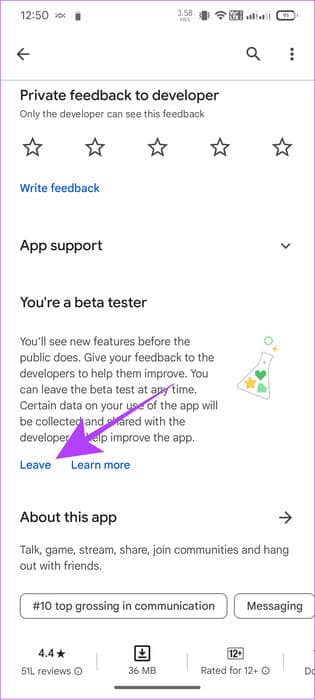
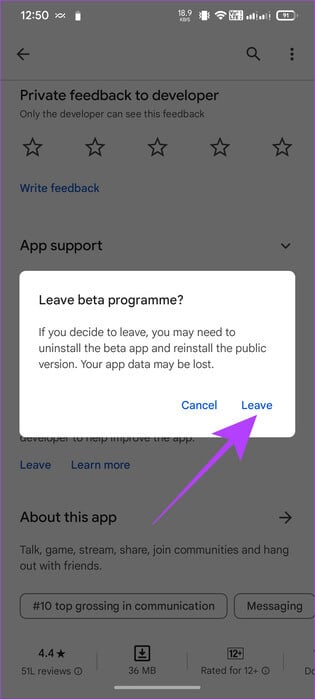
FAQ про режим AMOLED у DISCORD
Q1. Що означає екран AMOLED?
Відповідь: AMOLED — це скорочення від Active Matrix Organic Light Emitting Diodes, і це варіант OLED-дисплея, який використовується в багатьох смартфонах і дисплеях для таких пристроїв, як телевізори.
Q2. Темний режим запобігає вигорянню екрана AMOLED?
Відповідь: Так. Увімкнення темного режиму може допомогти продовжити термін служби AMOLED-екрана вашого пристрою. Крім того, ви також можете використовувати темні значки та інші подібні елементи, щоб збільшити термін служби дисплея. Проте технологія відображення вдосконалювалася з роками і тепер гарантує кращу довговічність навіть із легшим зовнішнім виглядом.
Насолоджуйтесь іншим DISCORD
Безсумнівно, режим AMOLED надає Discord іншого вигляду, зменшує навантаження на очі та збільшує термін служби батареї, якщо використовувати його на екрані OLED. Сподіваємося, цей посібник допоміг вам усунути несправність режиму Discord AMOLED. Якщо у вас усе ще виникають проблеми, Зверніться до служби підтримки Discord для допомоги.